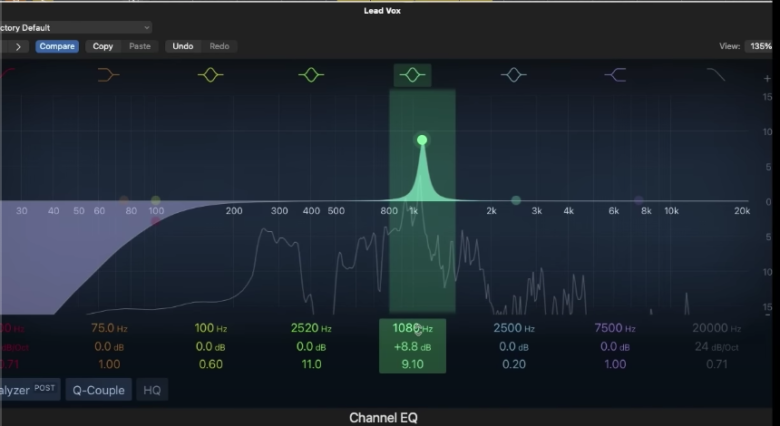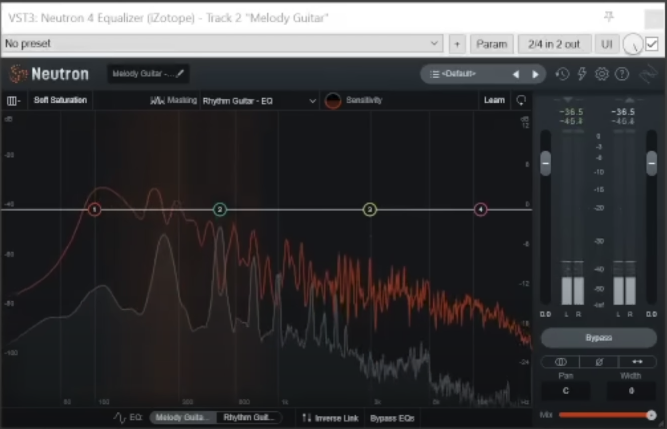DTMとか歌のレコーディングに「オーディオインターフェース」が必要って聞いたけど、これって何?
なぜ必要なの?どんなことをする機材?
今回はこのような疑問にお答えする内容です。
MUSICREPOによる「オーディオインターフェースとは?何のための機材?」をまとめました。
DTMや歌ってみた・MIXを始めるとき、検索してよく出てくるのが「オーディオインターフェース」という機材。
しかし、これは一体どんな役割をしている機材なのでしょうか?
「オーディオインターフェースとは?」
「何のために使うのか?」
「オーディオインターフェースの内部ではどんなことが行われているのか?」
「オーディオインターフェースに付いているツマミやボタン、差し込み口のそれぞれの役割」
この記事ではこれらをざっくり解説していきます。
オーディオインターフェースとは?
こちらの画像は、スタンダードなオーディオインターフェースの画像です。

FOCUSRITE / Scarlett 2i2 (gen. 4)
このオーディオインターフェースとは、ご自身で音を高音質でレコーディング(録音)する時に必要なアイテムです。
コンピューターを使って、ギターやキーボード、ボーカルなどの楽器をレコーディングする時に使われます。
音楽だけでなく、ポッドキャストやナレーションのレコーディングなどに使われることもあります。
Amazonで5000円〜2万円程度で買えるものもあります。
ホームレコーディングの「心臓」
オーディオインターフェースは、ホームレコーディング(自宅で録音する)における心臓部分と言えるでしょう。
レコーディングに使う機材を、このオーディオインターフェースに繋げて使うからです。
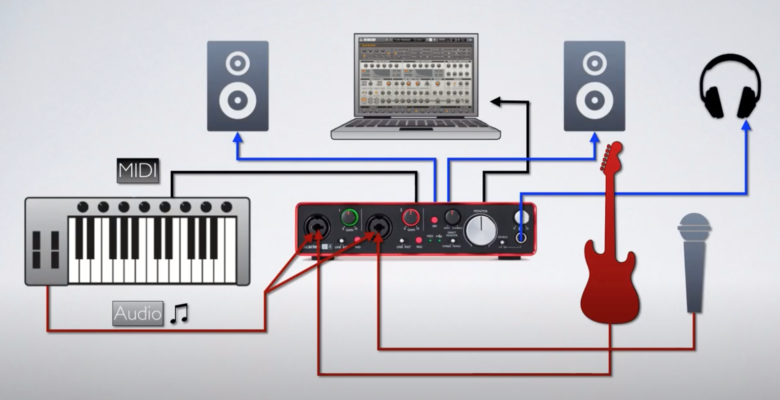
画像:動画より
オーディオインターフェースの使い方(具体例)
まず、オーディオインターフェースはパソコンに繋いで使います。
接続するには、USBやThunderbold(Mac用)などが使われます。

画像:動画より
最近では、iPad/iPhoneなどのモバイル端末とオーディオインターフェースを繋げることにより、iPadやiPhoneに直接レコーデイングできるものもあります。

画像:動画より
スマホと接続するだけでレコーディングができるようになる機材は、Amazonや楽天で簡単に購入できます↓
オーディオインターフェースと楽器の接続
さて、ここでオーディオインターフェースの表面を見てみましょう。

画像:動画より
マイクやギター、シンセサイザーやデジタルピアノのケーブル・シールドを挿すことができる部分があります。
このようにいろいろな楽器と接続できるようになっているので、これらの楽器を高音質・ハイクオリティでレコーディングできるのです。
とても万能ですね。
MIDI接続
また、オーディオインターフェースには「MIDI Input」と「MIDI Output」も付いています。
これは、MIDIキーボードやMIDIコントローラーなどを接続したとき、DAWにMIDIを打ち込めるようにするためです。
このようなMIDI機器をオーディオインターフェースに繋げると、MIDI機器で演奏した通りに音が打ち込まれます。
※MIDI機器の中には、パソコンのUSB端子に直接接続できるタイプの製品もあります
オーディオインターフェースがあれば高音質で音を聞ける
オーディオインターフェースは「高音質で音を聞く」という目的にも使えます。
オーディオインターフェースにはヘッドホンジャックやスピーカーのケーブルが差し込めるようになっています。
このおかげで、パソコンから流れる音を高音質で視聴することができるのです。
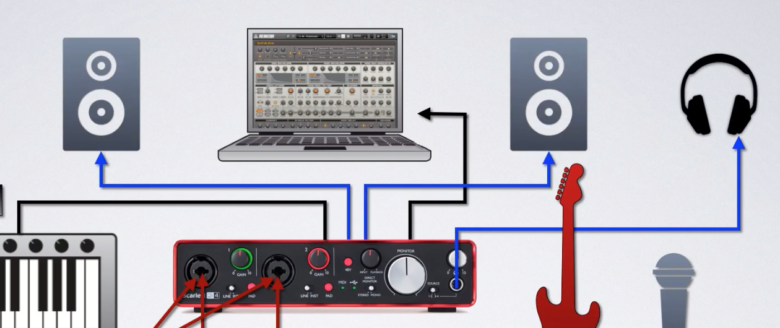
画像:動画より
なぜ高音質でレコーディングできるのか?
では、なぜオーディオインターフェースを使うと高音質で音を聞いたり、レコーディングできるのでしょうか?
これを理解するために、まずはオーディオインターフェースの内部で起こっていることを解説していきます。
1.アナログの信号を送る
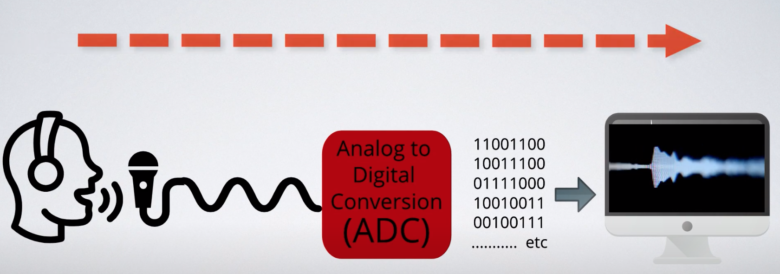
画像:動画より
まず始めに、アナログの信号をマイクからオーディオインターフェースへと流します。
この「アナログの信号」というのは、ボーカルなら「人の声」、楽器なら「楽器の音」になります。
2.アナログからデジタル信号へと変換する
次に、みなさんが送ったアナログ信号を、コンピューターが処理できるようにデジタル信号へと変換します。
コンピューターは人の言語や音(音波)を人間のように理解できないので、「0」と「1」でできたデータに変換しなければいけないのです。
これは、オーディオインターフェースの中に入っている「ADコンバータ(Analog to Digital Conversion)」という場所で行われています。
そして、変換したデジタル信号はみなさんのパソコンに入っていきます。
3.パソコン内部で処理する
こうしてみなさんのパソコンに入ったデジタル信号は、DAWなどで処理されたり、保存されます。
4.デジタル信号がアナログ信号へ戻す
ここで同時に、「パソコンに入った音がみなさんのヘッドホンやスピーカーから出る」という処理も行われます。
みなさんは、デジタル信号…つまり0と1だけでできた情報で音を聞いているわけではないですよね。
空気の振動=アナログ信号から音を聞く必要があるので、デジタルからアナログにまた戻す必要があるのです。
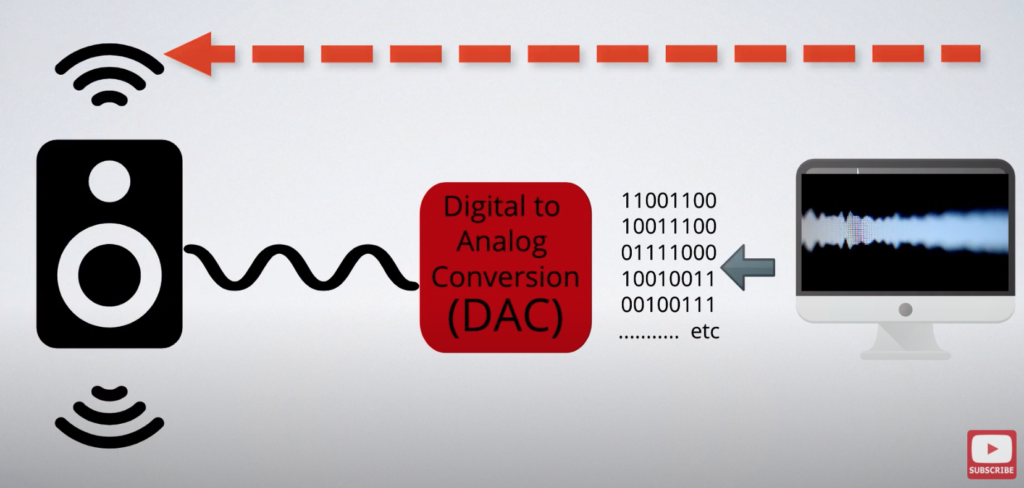
画像:動画より
ここでまた、オーディオインターフェースが活躍します。
先ほどは「アナログからデジタル」でしたが、今度は「デジタルからアナログ」への変換が行われます。
これを行う「DAコンバータ(Digital to Analog Conversion)」も、オーディオインターフェースに備わっています。
ここでデジタル信号からアナログ信号変わると、みなさんのヘッドホンやスピーカーから音が流れるようになり、みなさんはパソコンで処理された音を聞けるようになるのです。
オーディオインターフェースについているツマミ・ボタン・差し込み口の解説
さて、ここでさらに深掘りするために、オーディオインターフェースの表面をもう少し見てみましょう。
今回はFOCUSRATE社の製品に付いている機能について紹介しますが、モノによっては別の名前だったり、その機能自体が備わっていなかったり、この製品にはない機能が付いていたりしますので、そちらはご了承ください。
オーディオインプット

画像:動画より
よくみると、オーディオインプット(大きな黒い丸)が2つあります。
実はこれは、「マイクを2つ同時に挿す」など、同時に複数の楽器を差し込むことができることを意味しています。

画像:動画より
また、それぞれのインプットには「GAIN」のツマミ=プリアンプが付いています。
このGAINを調節することで、適切な音量で、適切な音質でレコーディングすることができるようになるのです。
(上の画像はボーカルをマイクでレコーディングする例)
もちろん、LINE入力の場合も同じです。
ピアノやキーボード、ギターなどはLINE入力を利用しますが、同じ場所にケーブルを挿し、こちらでもGAINを調節できます。
PADスイッチ

画像:動画より
もし「インプットレベルが大きすぎるな」「ヘッドルーム(音割れする音量レベルまでの余裕)が少ないな」と思ったら、PADスイッチを押せばOKです。
PADスイッチをONにすると、音割れ(クリッピング)せずに、信号レベルを抑えることができます。
ボリュームのツマミ
さて、オーディオインターフェースの別の箇所を見てみましょう。
何やら、ボリュームのツマミがいくつかあるようです。

画像:動画より
こちらの「MONITOR」と書かれているツマミは、その名の通り、モニターの音量レベルを調整するツマミです。
そして、右上にはヘッドフォン用の白いツマミがありますね。
この2つは、オーディオインターフェースと繋げているスピーカーと、オーディオインターフェースと繋げているヘッドホンから出る音量を別々に調節するために分けられています。

画像:動画より
「SOURCE」のスイッチを切り替えると、異なる2つのソースから音量を聞き分けることができます。
つまり、DJのように音を聞き分けられます。

画像:動画より
また、こちらには「ダイレクトモニター」のスイッチがあります。
これはオーディオインターフェースの機能としてはとても素晴らしい機能。
ダイレクトモニターをONにすると、たとえばシンガーがレコーディングしている時、シンガー自身が自分の声をリアルタイムで聞きながらレコーディングすることができるのです。
もちろん、声が遅れて聞こえたりすることがないので、自分の声(返しの音)をチェックしたい場合には、非常に使える機能です。

画像:動画より
こちらの「PLAYBACK」と「INPUT」のツマミの具合を変えれば、「今レコーディングしている音」と「全体の音」の音量の割合を変えられます。

画像:動画より
また、ダイレクトモニターには「STEREO」と「MONO」を切り替えられるスイッチもあります。
48Vボタン

画像:動画より
次は、48Vボタンについてです。
これは、ファンタム電源を必要とするマイクを使う時に使うものです。
オーディオインターフェースによっては「+48V」と書かれている場合もあります。
コンデンサーマイクなどはファンタム電源がないと正しく動かないのですが、こちらをONにすれば、このようなコンデンサーマイクも使えるようになるのです。
USBアウトプット
さて、ここからはインターフェースの背面を見てみましょう。

画像:動画より
USBアウトプットがあります。
今回ご紹介しているオーディオインターフェースはUSBインターフェースなので、この差し込み口があり、ここからパソコンと接続します。
MIDI In/Out

画像:動画より
また、MIDI InputとMIDI Outputもありますね。
これがあるということは、MIDI入力・出力が可能である、ということになります。
アウトプット

画像:動画より
さらに、アウトプットがいくつかあるのがわかります。
これは、スタジオモニター(スピーカー)、アンプやミキサーなどを繋げるためのものです。
つまり、パソコンからオーディオインターフェースに入ってきた音を、どこに出すか?(どこから音を出すか?)を決める場所です。
オーディオインターフェースとは?なぜ必要?まとめ
以上がオーディオインターフェースについての解説でした。
オーディオインターフェースとは?
・マイクやエレキギター、エレキベース、電子キーボードなどをつなげて、パソコンに音を取り込めるようにする機材
・スピーカーやヘッドホンとつなげて、高音質で音を聞けるようにする機材
途中で掲載したおすすめ・人気のインターフェースなどには、基本的に今回ご紹介した機能が備わっています。
興味のある方は、ぜひチェックしてみてください!
オーディオインターフェースについて、さらに踏み込んだ解説記事はこちら↓
低予算でもいいクオリティでレコーディングできるコツはこちら↓